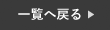皆さんは普段からコントロールセンターの機能をどれくらい使ってますか?
多くの方は、Wi-Fiの設定や音量の設定などをコントロールセンターから設定されていると思いますが、コントロールセンターには意外と知られていない機能が沢山あります。
今回は、その機能を3つご紹介していきたいと思いますので、是非最後まで読んでいってください!
コントロールセンターを使いこなすと時短にもなるので本当に便利ですよ!
コントロールセンターの機能をご紹介
まず初めに、コントロールセンターについてご説明します。
iPhoneの画面右上を下にスワイプすると出てくる画面がコントロールセンターです。
この中で、Wi-FiやAirDrop、機内モードなどのオンオフが出来たり、音楽の再生や、画面の明るさ調整などがワンタッチで簡単に行えます。
そんな便利なコントロールセンターですが、長押しをすると他の設定が行えたりします。
今回は長押しで設定できる機能について3つご紹介します。
ライトの明るさ強弱を調整する
まず初めに、コントロールセンターでライトの明るさの調整する方法をご紹介します。
ライトの点灯は、ロック画面の左下からすぐに点けることはできますが、ライトの明るさの調整はできません。
ライトの明るさ調整は、実はコントロールセンターから一瞬で設定が出来ます。
❶まず初めに、iPhoneの画面の右上から下にスワイプし、コントロールセンターを開きます。
❷続いて、赤枠部分のライトのアイコンを長押しします。
❸最後に、ご自身の設定したい明るさに調整してください。

タイマーの機能を瞬時に起動させる
続いて、コントロールセンターからタイマーを起動させる方法をご説明します。
タイマーは通常であれば、時計アプリからとなりますが、実はコントロールセンターから瞬時に起動させることが出来ます。
例えば、カップラーメンを作る時もこの機能を使うと本当に便利なので是非ご活用ください!
❶まず初めに、iPhoneの画面の右上から下にスワイプし、コントロールセンターを開きます。
❷続いて、赤枠部分のタイマーのアイコンを長押しします。
❸最後に、設定したいタイマーの時間を調整してください。

集中モードのモードを選択する
最後に、コントロールセンターから集中モードのモードを選択する方法をご紹介します。
集中モードもコントロールセンターから設定は可能ですが、その中の機能のモードを選択する時は設定画面から行うのが普通ですが、コントロールセンターの長押し機能を使うとこちらも一瞬で設定が出来ます。
❶まず初めに、iPhoneの画面の右上から下にスワイプし、コントロールセンターを開きます。
❷続いて、赤枠部分の集中モードを長押しします。
❸最後に、ご自身の設定したいモードを選択してください。

まとめ
今回は、iPhoneの裏技としてコントロールセンターの隠れ機能をご紹介しました。
コントロールセンターはワンタッチで設定できる分、使い慣れると本当に便利で時短にもなりますので、ぜひご活用ください!
スマートクールららぽーと和泉店では、iPhoneの修理を行なっております。
iPhoneが故障した場合は、一度当店へお問い合わせください!
オンラインでの事前のご予約もお受け付けしております。
大阪府でiPhone修理・iPad修理店をお探しならスマートクールららぽーと和泉店へ
 店舗情報
店舗情報
| 店舗名 | スマートクール ららぽーと和泉店 |
|---|---|
| 住所 | 〒594-1157 大阪府和泉市あゆみ野4-4-7 ららぽーと和泉 4階 |
| 電話番号 |
0725-54-3177 |
| 店舗責任者 | 大下 泉 |
| 営業時間 | 10:00~20:00 年中無休 土日祝10:00~21:00 |
| メール送信先 | info@smartcool-izumi.com |